最近あまり出番がなかった64GBのSD化したiPod Classic 第4世代の愛器。別の64GBのSDが余ったので、そちらと中身を交換することにしました。ところが・・・、どうやってもファイルエラーで認識できない。
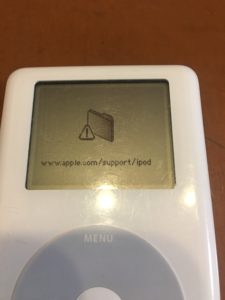
SDカードの相性が悪いのか、変換アダプタが壊れたのか‥といろいろ疑いましたが、結局、下記の手順でまた問題なく利用できるのを確認しました。しばらくすると忘れてしまいますので、備忘録も兼ねて記します。Macの環境での手順ですが、ご参考にしてください。
【利用器材】
・世田谷電器CFx1変換基盤 TOSHIBA1.8インチHDD互換50ピンIDE形状 上野毛 AR-IDE1CF500
・DeLOCK SDXC/SDHC/SDカードをCFカードTypeIIに変換するアダプター
・汎用SDカード 64GB

i-Flash 【iFlash-QUAD】 Quad MicroSD Adapter for the iPod 変換アダプター【正規品】
iFlash-Sata(mSata) Adapter for the iPod 変換アダプター【正規品】
【iFlash-SOLO】 SD Adapter for the iPod 変換アダプター【正規品】
Tarkan iFlash-デュアルSDカードアダプターiPod用iPodハードドライブを2枚のSDHCまたはSDXCストレージカードと交換して、iPod 第5世代(別名iPodビデオ)またはiPod Classic(別名第6世代、第7世代)を近代化しましょう。
(1)exFATでフォーマット
取り付ける前に、SDカード自体をmacにセットし、フォーマットします。この場合はexFATでフォーマットしましたが、あとで「iPodを復元」するのでほかの形式でもよいのかもしれません。
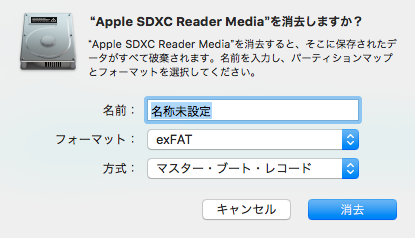
(2)SDカードをセット
フォーマットしたSDカードを変換アダプタにセットしてそれをCF変換基盤にセット。そしてそのアダプタを本体にセットします。本体のIDEピンは細いので気をつけてセットする必要があります。

(3)iPodをリセット
ここであわててmacに接続してはいけません。接続前に、本体をリセットする必要があります。iPodの中央ボタンと上ボタンを同時に押してリセットします。

(4)iTunesと接続
ここでようやくmacに接続し、iTunesを起動すると新しいiPodとして認識されます。
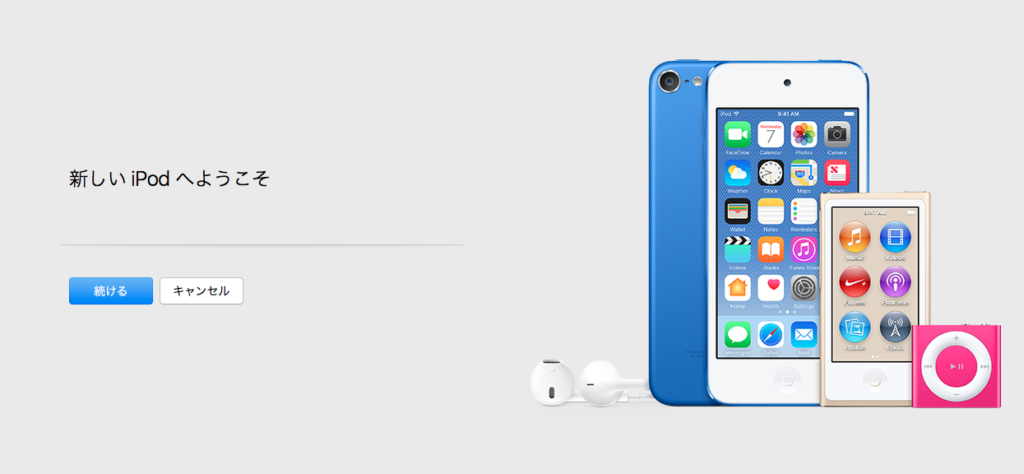
(5)iPodを復元
iTunesの「続ける」を押したのち、右ウィンドウにある「iPodを復元」を選びリセットを開始します。
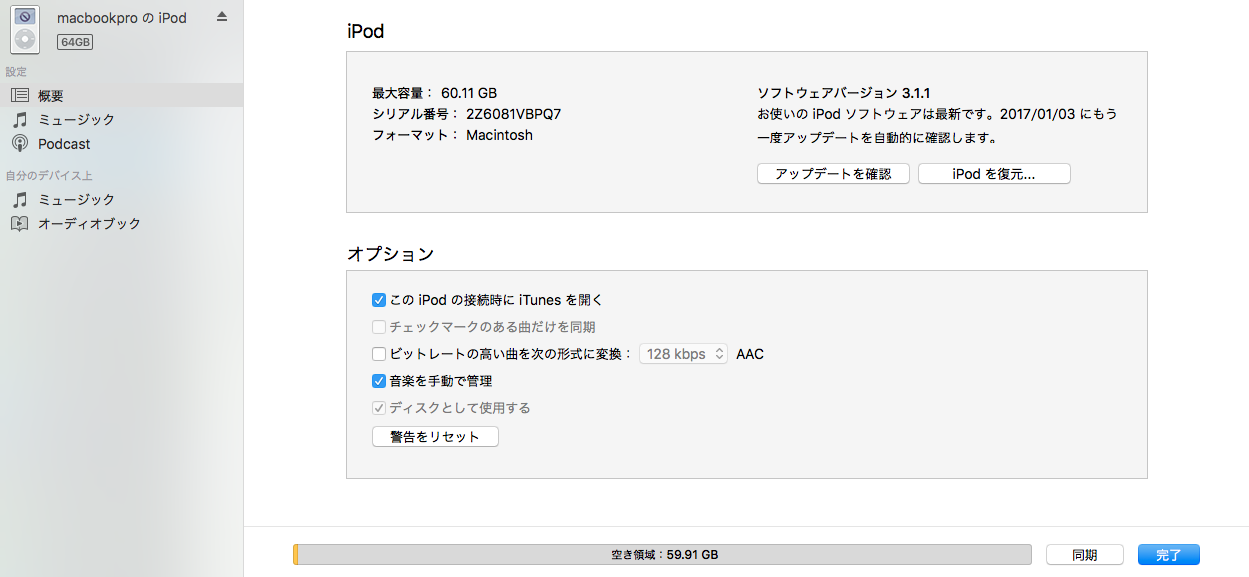
(6)電源に接続
リセットの準備が完了すると、「一度取り外して電源につなげてください」と表示されるので、電源につなげます。すると、アップルマークの下にプログレスバーが表示され、完了するのを待ちます。
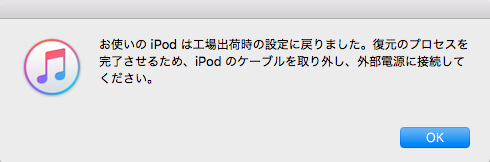

(7)iTunesに再接続
電源への接続が完了したら、iPodの初期画面となって接続準備完了です。iTunesにつなげると、正常に認識し、音楽をコピーするとコピーが開始されます。
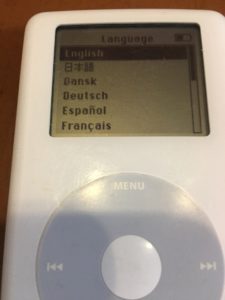
![]()
これで完了です。
ここで一番のポイントは、(3)のiPodのリセットです。macにつなげたあとにリセットをしてもうまくいかないことが多いようでした。SDカードをセットしたら、リセットを忘れずに行ってください。
さあ、あなたもiPodのSDカード化で快適な音楽生活を楽しみください。